Դեպք: «Ես ջնջում էի որոշ լրացուցիչ նամակներ իմ Hotmail հաշվից և պատահաբար ջնջեցի կարևորները: Հիմա ես դրանք չեմ գտնում աղբարկղում: Կարո՞ղ է ինչ-որ մեկը ինձ ասել, թե ինչպես ջնջված նամակները վերադարձնել Hotmail:
Բոլորս էլ բախվել ենք նման իրավիճակի, երբ պատահաբար ջնջել ենք որոշ կարևոր նամակ մեր հաշվից: Եթե դուք նույնպես հանդիպել եք նույն խնդրին և այժմ լուծում եք փնտրում, ապա դուք ճիշտ էջում եք: Այստեղ մենք պատրաստվում ենք սովորել, թե ինչպես հեշտությամբ և արագ վերականգնել ջնջված նամակները Hotmail-ում:
Մաս 1. Հնարավո՞ր է վերականգնել ջնջված Hotmail նամակները
Եթե ձեզ հետաքրքրում է, թե արդյոք հնարավո՞ր է վերականգնում կատարել ձեր Hotmail հաշվի վրա, ապա մենք լավ նորություն ունենք ձեզ համար: Ընդհանրապես, նամակները, որոնք ջնջում եք ձեր մուտքի արկղից, տեղափոխվում են Ջնջված տարրեր, երբ դրանք հեռացնում եք: Եվ դուք կարող եք դրանք վերադարձնել միայն մի քանի կտտոցով: Բայց եթե շատ երկար սպասեք էլփոստը վերականգնելու համար, ապա այն կհեռացվի Ջնջված թղթապանակից, և այն հետ ստանալու համար ձեզ օգնության կարիք կունենա երրորդ կողմի գործիքը:
Այսպիսով, ընդհանուր առմամբ, պատասխանը այո է: Պարզապես պետք է իմանաք, թե ինչպես վերականգնել Hotmail-ից ընդմիշտ ջնջված նամակները, այնուհետև կարող եք դրանք հետ ստանալ ցանկացած ժամանակ, երբ ցանկանում եք:
Մաս 2. Ինչպես վերականգնել կորցրած Hotmail նամակները ջնջված նյութերից
Ինչպես նշեցինք ավելի վաղ բաժնում, դուք կարող եք ուղղակիորեն վերականգնել ջնջված նամակները թղթապանակից ձեր մուտքի արկղ: Այս հատկությունը առկա է այնպես, որ ոչ մի օգտատեր ստիպված չի լինի զբաղվել տվյալների մեծ կորստի հետ: Այսպիսով, նայեք քայլերին, թե ինչպես հեշտությամբ վերբերել ջնջված Hotmail հաշվի նամակները: Outlook-ի յուրաքանչյուր տարբերակ ունի մի փոքր այլ ինտերֆեյս, ուստի ջնջված ֆայլերը կարող եք գտնել այլ պանակում, քան Outlook-ի մյուս տարբերակները:
Քայլ 1. Մուտք գործեք ձեր Hotmail հաշիվ՝ օգտագործելով վավեր հավատարմագրերը: Հաշիվ մուտք գործելուց հետո անցեք «Ջնջված տարրեր» պանակը:
Քայլ 2. Թղթապանակում կտեսնեք ջնջված նամակները: Դուք կարող եք օգտագործել երկու եղանակ՝ նամակները ձեր Մուտքի արկղում վերադարձնելու համար: Քաշեք և թողեք նամակները «Ջնջված նյութեր» պանակից դեպի «Մուտքի արկղ» թղթապանակ:
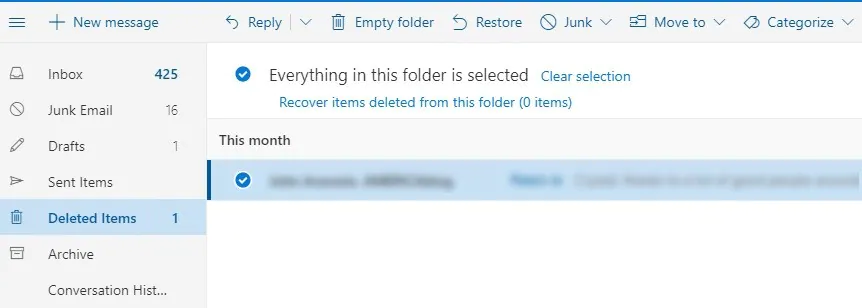
Կամ ընտրեք փոստը ցանկից և սեղմեք Վերականգնել տարբերակը: Սա անմիջապես կվերցնի նամակները: Բայց մի բան, որը պետք է հիշել, այն է, որ դուք չեք կարողանա վերականգնել 30 օրից ավելի հին նամակները: Վաղուց ուղարկած նամակների համար կարող է անհրաժեշտ լինել կապ հաստատել Hotmail-ի հաճախորդների սպասարկման հետ և խնդրել նրանց օգնությունն այս հարցում: Սովորաբար, նույնիսկ նրանք չեն կարողանա օգնել ձեզ այդ նամակների վերականգնման հարցում:
Մաս 3. Ինչպես վերականգնել մշտապես ջնջված Hotmail նամակները
Եթե դուք չեք կարողանում գտնել ջնջված նամակները թղթապանակում, դա նշանակում է, որ դրանք ընդմիշտ ջնջված են: Քանի որ հաճախորդների աջակցությունը մեծ օգնություն չի ցուցաբերի, դուք ստիպված կլինեք օգնություն ստանալ երրորդ կողմի գործիքներից, ինչպիսիք են MacDeed տվյալների վերականգնում . Այս ծրագրաշարը հատուկ նախագծված է, որպեսզի օգտվողները ստիպված չլինեն տուժել տվյալների կորստից: Ոչ միայն այս գործիքը կօգնի ձեզ վերբերել ջնջված նամակները Hotmail-ում, այլ նաև այլ տեսակի տվյալներ, որոնք կարևոր են օգտատերերի համար:
MacDeed Տվյալների վերականգնում – Լավագույն ծրագրակազմը ջնջված Hotmail նամակները վերականգնելու համար
- Ծրագիրը աջակցում է ավելի քան 1000 տեսակի ֆայլերի վերականգնման՝ ներառյալ էլ. նամակներ, պատկերներ, տեսանյութեր, փաստաթղթեր և այլն:
- Օգտագործողները կարող են վերականգնել ֆայլերը տարբեր տեսակի պահեստային սարքերից, ինչպիսիք են հիշողության քարտերը, կոշտ սկավառակները, թվային տեսախցիկները և այլն:
- Ծրագիրը կաջակցի տվյալների կորստի տարբեր սցենարների վերականգնմանը, ներառյալ վիրուսների հարձակումները կամ համակարգի ձախողումը:
- Դուք պետք է փորձեք ծրագրաշարի անվճար տարբերակը:
Փորձեք այն անվճար Փորձեք այն անվճար
Այժմ, ահա օգտագործողի ուղեցույցը, որը կօգնի ձեզ վերականգնել ձեր Hotmail հաշվի նամակները: Հետևեք ստորև նշված քայլերին:
Քայլ 1. Ներբեռնեք և գործարկեք MacDeed Data Recovery-ը
Ներբեռնեք ծրագիրը և ավարտեք կարգավորումը: Գործարկեք ծրագիրը և նշեք այն վայրը, որտեղ պահվում են ֆայլերը: Սեղմեք «Սկսել» կոճակը՝ առաջ շարժվելու համար:

Քայլ 2. Սկանավորեք Drive-ը
Ծրագիրը կսկանավորի սարքը՝ ջնջված էլ. նամակներ փնտրելու համար: Ճշգրիտ արդյունքներ ստանալու համար կարող եք օգտագործել տարբեր զտիչներ: Զտեք դրանք ըստ ֆայլի տեսակի կամ ֆայլի ուղու, և դուք կկարողանաք տեսնել նամակները էկրանին:

Քայլ 3. Նախադիտում և վերականգնում
Այժմ դուք կարող եք ընտրել մի քանի ֆայլ վերականգնման համար: Սկսեք ընտրել ֆայլերը, բայց համոզվեք, որ նախադիտում ունեք: Երբ ընտրված են բոլոր նամակները, սեղմեք Վերականգնել կոճակը:

Ձեր բոլոր նամակները կներբեռնվեն համակարգ, և դուք կկարողանաք առբերել դրա տվյալները: Մինչ դուք պահպանում եք նամակները, համոզվեք, որ օգտագործում եք նոր տեղ:
Եզրակացություն:
Ինչպես տեսնում եք, հեշտ է սովորել, թե ինչպես վերականգնել Hotmail ջնջված նամակները: Քանի դեռ ունեք MacDeed տվյալների վերականգնում , վերականգնման գործընթացը կլինի արագ և արդյունավետ։ Այսպիսով, հաջորդ անգամ, երբ կորցնեք որոշ կարևոր տվյալներ, կարող եք օգտագործել MacDeed Data Recovery-ը: Այսպիսով, եթե ինչ-որ կերպ սխալմամբ ջնջել եք Hotmail նամակները, առբերեք դրանք շուկայում առկա տվյալների վերականգնման լավագույն ծրագրաշարով:

